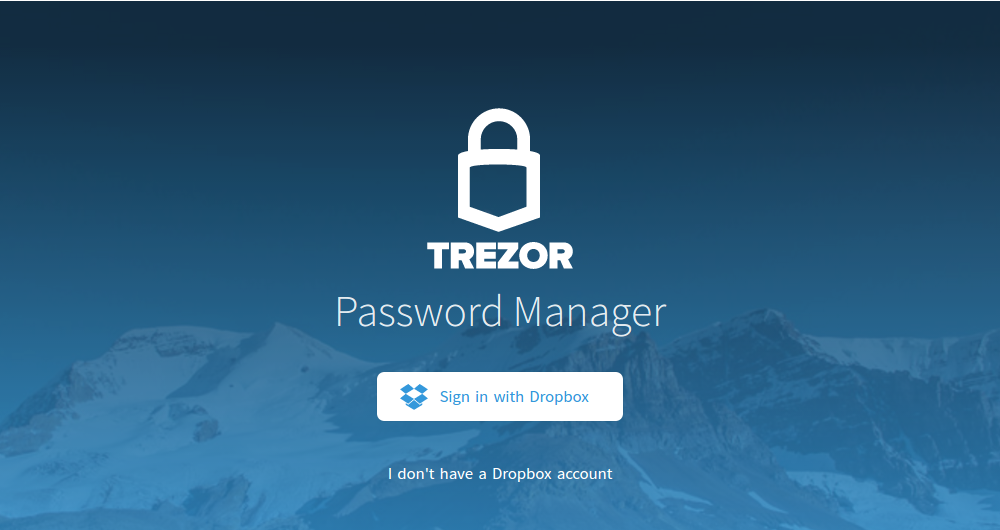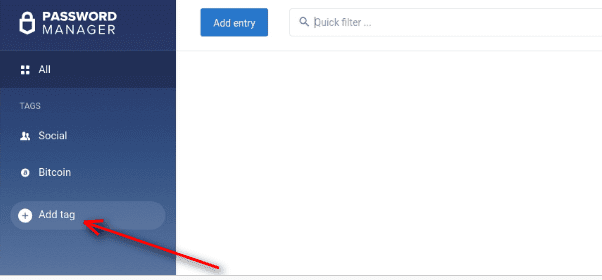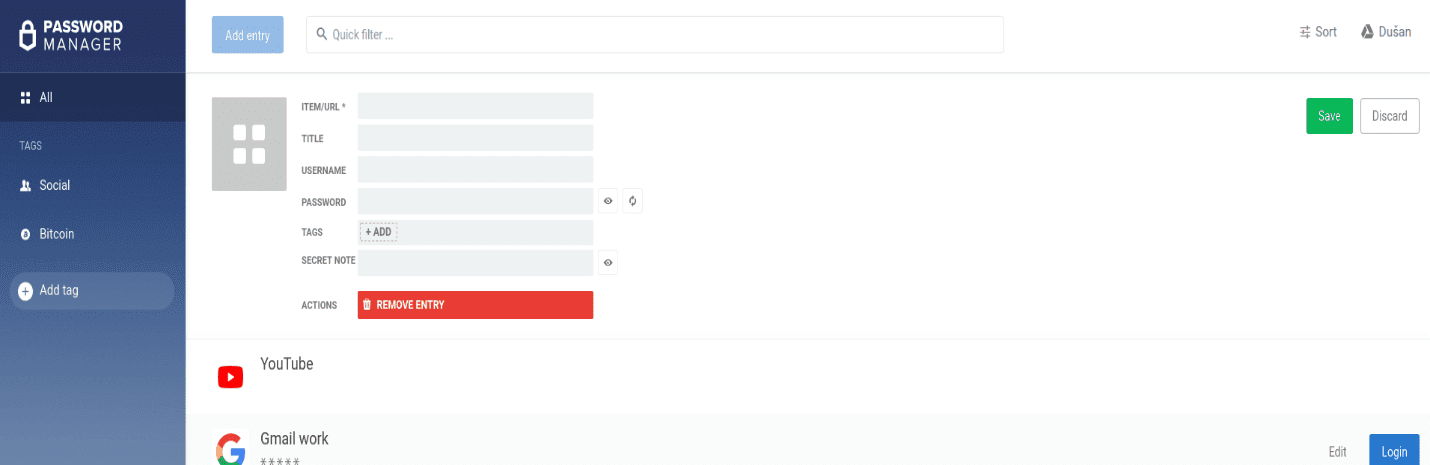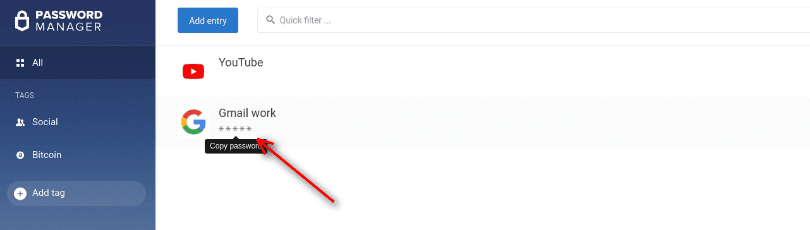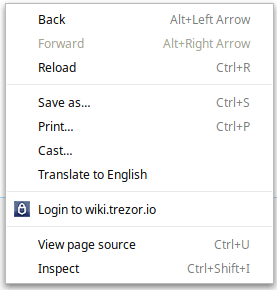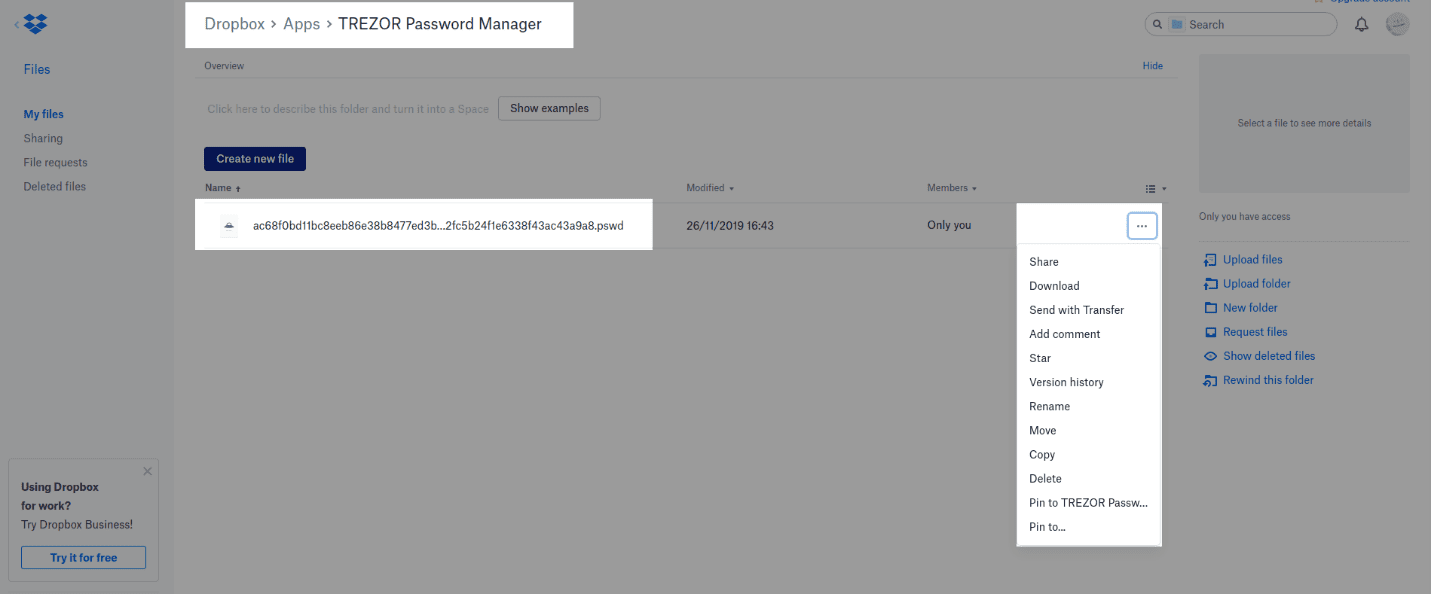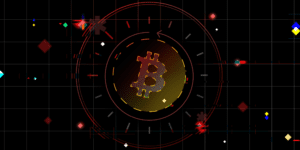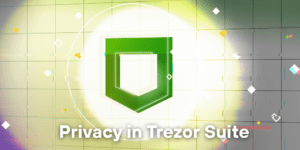کیف پولهای سختافزاری زیادی مانند کول ولت پرو، لجر نانو، ترزور، سیفپال و … مجبوبیت زیادی در بین کاربران حوزه ارزهای دیجیتال پیدا کردهاند. یکی از دلایل آن، آپشنهای امنیتی مختلف مانند پسورد منیجر است. در این آموزش به بررسی تمامی ویژگیهای پسورد منیجر ترزور مدل T میپردازیم و نحوه کار با آن را به شما آموزش خواهیم داد. در این آموزش موارد زیر مورد بررسی قرار میگیرند:
• راهاندازی پسورد منیجر ترزور
• برچسبها
• ایجاد یک پسورد جدید
• اقدامات قابل اجرا در Trezor Password Manager
• کلیدهای میانبر
• اکسپورت و ایمپورتکردن پسوردها
• انتقال پسوردهای بین سرویسهای مختلف
راهاندازی پسورد منیجر ترزور
پسورد منیجر ترزور با کروم و پلتفرمهای دیگر مانند ویندوز، Mac Os و لینوکس کار میکند. جهت راهاندازی آن مراحل زیر را دنبال کنید:
۱. افزونه Trezor Password manager (TPM) را بر روی گوگل کروم خود نصب کنید.
۲. افزونه TPM را به مرورگر خود اضافه کنید. پس از این کار، آیکون مربوط به افزونه در گوشه بالا و سمت راست مرورگر نمایش داده خواهد شد. بر روی آن آیکون کلیک کنید.
۳. با اکانت Google Drive یا Dropbox خود وارد شوید.
۴. بر روی گزینه “Sign in with Dropbox” یا “Sign in with Drive” کلیک کنید. اگر با دراپباکس وارد شدید، به ترزور اجازه دهید تا در دراپباکس شما پوشهای ایجاد کند تا همه رمز عبورهایتان در آنجا ذخیره و تایید شود. رمز عبورها در دراپباکس رمزنگاری شده و بدون اجازه ترزور امکان دسترسی به آن وجود ندارد.
دراپباکس و ترزور چگونه با یکدیگر کار میکنند؟
پسورد منیجر ترزور یک پوشه در دراپباکس ایجاد میکند و هر رمز ورودی به صورت یک فایل جداگانه رمزنگاری شده در آن ذخیره میشود. همهی فایلها توسط کلیدهای تولیدشده توسط ترزور رمزنگاری میشود و هیچکس اجازه دسترسی و ویرایش فایلها را نخواهد داشت.
کیف پول سختافزاری ترزور به پسور منیجر متصل کرده و رمز عبور خود را وارد کنید.
جهت ورود به TPM باید کیف پول سختافزاری به افزونه جفت شود تا امنیت اطلاعات شما به خطر نیفتد.
پسورد منیجر را در کیف پول سختافزاری خود فعال کنید.
این عمل رمزنگاری پسوردهای ورودی شما را با ترزور آغاز میکند. در نهایت با این کار شما آماده استفاده از پسورد منیجر ترزور میشوید.
برچسبها
از برچسب یا تگها جهت پیدا کردن آسانتر رمزهای عبور استفاده میشود. با توجه به نیاز خود، تگهای مخصوصی را اضافه کنید. همچنین پس از اضافه کردن یک تگ جدید، میتوانید نام و آیکون تگ را نیز ویرایش کنید.
نحوه اضافه کردن یک تگ جدید
مرحله اول: از لیست سمت چپ پسورد منیجر ترزور، بر روی گزینه “Add tag” کلیک کنید.
مرحله دوم: نام و آیکون مدنظر خود را انتخاب کنید.
مرحله سوم: در نهایت بر روی گزینه “Save” کلیک کرده تا تگ جدید شما اضافه شود.
رمز عبور جدید ایجاد کنید
جهت اضافهکردن یک پسورد جدید بر روی گزینه “Add entry” کلیک کنید.
• URL: آدرس URL ورودی سرویس را وارد کنید.
• Title: عنوان را میتوانید همان آدرس URL نگهدارید یا در صورت لزوم آن را تغییر دهید.
• Username: نام کاربری خود را وارد کنید.
• PassWord: رمز عبور دلخواه خود را در باکس مشخصشده وارد کنید.
• Tag: برای شناسایی راحتتر حساب خود، از لیست تگهای نشانداده شده یک مورد را انتخاب کنید.
• Secret Note: با اضافه کردن یک یادداشت محرمانه، میتوانید از آن به عنوان تایید دو مرحلهای استفاده کنید.
اقدامات قابل انجام در پسورد منیجر ترزور
• لاگینشدن آسان به حسابکاربری: تنها کافی است بر روی نام ورود ایجاد شده برای یک حساب کاربری کلیک کنید تا یک تب جاگانه با اطلاعات کاربری از پیش پرشده برای شما باز شود. قبل از لاگین شدن از شما خواسته میشود تا این عمل را در کیف پول سختافزاری ترزور تایید کنید.
• کپیکردن رمز عبور: تنها با یک کلیک امکان کپیکردن نامکاربری و رمز عبور در کلیپبورد وجود دارد. البته قبل از اجرا شدن این عمل باید آن را در کیف پول سختافزاری تایید کنید.
• ویرایش اطلاعات ورود به حساب کاربری: برای این کار تنها کافی است بر روی گزینه “Edit” کلیک کنید. در این عمل نیز مانند موارد بالا نیاز به تایید توسط هارد والت دارد.
کلیدهای میانبر نرمافزار (Shortcuts)
جهت سهولت کار با پسورد منیجر ترزور، میتوانید از چند کلید میانبر استفاده کنید.
Ctrl+Shift+L: این میانبر، افزونه TPM را در یک تب جدید باز میکند.
Ctrl+Shift+U: این میانبر، نام کاربری و رمز عبور شما را که قبلا توسط ترزور ذخیره شدهاست، در فرم ورود به وبسایت به صورت خودکار وارد میکند. البته قبل از آن از شما خواسته میشود که این عمل را در کیف پول سختافزاری ترزور ذخیره میکند.
همچنین جهت اتصال کیف پول خود به یک وبسایت خاص، تنها کافی است که در آن وبسایت کلیک راست کرده و گزینه “login with wiki.trezor.io” را انتخاب کنید.
فعال و غیرفعال کردن افزونه TPM
جهت فعال یا غیرفعال کردن این افزونه، به ترتیب مراحل زیر را اجرا کنید.
• گوگل کروم را باز کنید.
• بر روی آیکون ۳ نقطه کلیک کرده و از قسمت tool گزینه Extension را انتخاب کنید.
• از لیست موجود پسورد منیجر ترزور را پیدا کرده و با کلیک بر روی دکمه آبیرنگ، میتوانید آن را فعال یا غیرفعال کنید.
اکسپورت و ایمپورت کردن رمز عبور
با راهاندازی نسخه ۰.۶.۳، کاربران میتوانند رمز عبورهای خود را اکسپورت کرده و به سرویس پسورد منیجر شخص ثالث ایمپورت کنند. برای این کار بر روی نام اکانت خود در گوشه بالا سمت راست کلیک کنید و از لیست موجود گزینههای اکسپورت یا ایمپورت را انتخاب نمایید.
در زمان اکسپورتکردن فایل CSV، تنها رمز عبورهای انتخابی در این فایل قرار میگیرند. ستونهای فایل اکسپورت شده شامل موارد زیر است:
URL – Title- Username- Password- Tags – Secret note
در زمان ایمپورت کردن فایلهای CSV از سرویس شخص ثالث، این امکان وجود دارد که پسورد را برحسب نام کاربری، Title، URL و … ایمپورت کنید.
انتقال پسورد به سرویسهای دیگر
فایلهای حیاتی حاوی رمز عبور را میتوان بین سرویسهای مختلف مانند دراپباکس و گوگل درایو منتقل کرد. تهیه نسخه پشتیبان از این فایلها و ذخیره آن در چند جای مختلف، علاوه بر امنیت بیشتر، باعث میشود که تنها به یک سرویس وابسته نباشید.
در پسورد منیجر ترزور یک فایل منحصر به فرد وجود دارد که عبارت سید کیف پول شما در آن ذخیره میشود. این عبارت دقیقا همان چیزی است که اطلاعات شما را ایمن نگه میدارد.
مسیری که عبارت سید شما ذخیره میشود در دراپباکس و گوگل درایو به این ترتیب است:
Dropbox>Apps>TREZOR Password Manager
Drive>Apps>TREZOR Password Manager
شما میتوانید از این عبارت، به تعداد کافی کپی تهیه کرده و در مکانهای مختلف ذخیره کنید. همچنین میتوانید آن را به یک سرویس دیگر منتقل کنید.
به عنوان مثال نحوه انتقال عبارت سید از گوگل درایو به دراپباکس به شرح زیر است:
۱. وارد حساب دراپباکس خود شوید و یک حساب جدید باز کنید.
۲. پوشه Apps را پیدا کرده و آن را باز کنید. اگر این پوشه بهطور پیشفرض وجود ندارد، یک پوشه به همبن نام ایجاد کنید.
۳. پوشه TREZOR Password Manager را پیدا کرده و باز کنید. اگر این پوشه بهطور پیشفرض وجود ندارد، یک پوشه به همبن نام ایجاد کنید.
۴. فایل .pswd را که قبلا کپی کردهاید، در آن پوشه پیست کنید.
۵. در نهایت افزونه TPM را باز کنید و از حساب خود به همراه کیف پول سختافزاری ترزور جهت دسترسی به رمزهای عبور استفاده کنید.
سخن پایانی
اکثر ولتهای سختافزاری مانند لجر نانو ایکس، کوول ولت پرو، ترزور، سیفپال و … آپشنهای ویژهای جهت ایمن نگهداشتن سرویس خود ارائه میدهند. قابلیتهای متعددی که در پسورد منیجر ترزور ایجاد شدهاست، امنیت را برای کاربران خود فراهم کردهاست.
دیجی ولت با ارائه کیف پولهای سختافزاری سیفپال، لجر نانو ایکس، کوول ولت پرو، ترزور و دیگر برندهای معتبر دنیا، توانسته جایگاه ویژهای در بین کاربران ایرانی حوزه ارز دیجیتال ایجاد کند. اگر شما نیز به امنیت داراییهای خود اهمیت میدهید، تنها کافی است که اینجا کلیک کنید.